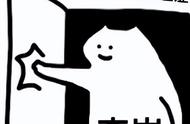How to Install Printer Drivers
在现代办公环境中,打印机是必不可少的设备之一。为了确保打印机能够正常工作,安装正确的打印驱动程序至关重要。本文将详细介绍如何安装打印驱动,包括不同操作系统的步骤、常见问题的解决方法以及一些实用的提示。
1. 打印驱动程序的概述
Overview of Printer Drivers
打印驱动程序是一种软件,它允许计算机与打印机进行通信。每种打印机都有特定的驱动程序,负责将计算机中的数据转换为打印机能够理解的格式。没有正确的驱动程序,打印机可能无法正常工作,甚至无法被计算机识别。
2. 确定打印机型号
Determine the Printer Model
在安装打印驱动之前,首先需要确认打印机的型号和品牌。通常,打印机的型号会在设备的前面或后面贴有标签。确保记录下型号信息,以便在下载驱动程序时能够找到正确的版本。
3. 下载打印驱动程序
Download the Printer Driver
一旦确定了打印机的型号,接下来就是下载适合该型号的驱动程序。可以通过以下几种方式下载驱动程序:
3.1 从制造商官网
From the Manufacturer's Official Website
访问打印机制造商的官方网站,通常在“支持”或“下载”部分可以找到相应的驱动程序。输入打印机型号后,选择适合您操作系统的驱动程序进行下载。
3.2 使用随附光盘
Using the Accompanying CD
许多打印机在购买时会附带一张安装光盘。将光盘插入计算机,并按照屏幕上的提示进行安装。这种方法适用于较旧的打印机,现代打印机通常不再附带光盘。
3.3 通过操作系统更新
Through Operating System Updates
在某些情况下,操作系统会自动检测到新设备并提供驱动程序更新。确保您的操作系统是最新的,并检查更新设置。
4. 安装打印驱动程序
Install the Printer Driver
下载完成后,接下来就是安装驱动程序。不同操作系统的安装步骤略有不同,下面将分别介绍Windows和Mac系统的安装方法。
4.1 在Windows系统中安装
Installing on Windows
- 找到下载的驱动程序文件,通常是一个.exe或.zip文件。
- 双击文件以启动安装程序。
- 按照屏幕上的指示进行操作,通常需要接受许可协议。
- 选择打印机连接方式,通常有USB连接和网络连接两种选择。
- 如果选择USB连接,请将打印机连接到计算机并打开电源。
- 完成安装后,重启计算机以确保驱动程序生效。
4.2 在Mac系统中安装
Installing on Mac
- 找到下载的驱动程序文件,通常是一个.dmg文件。
- 双击.dmg文件以挂载磁盘映像。
- 打开磁盘映像,找到安装程序并双击运行。
- 按照屏幕上的指示进行操作,接受许可协议。
- 在“系统偏好设置”中选择“打印机与扫描仪”,然后点击“添加打印机”。
- 选择您的打印机并完成安装。
5. 测试打印机
Test the Printer
安装完成后,最好进行一次测试以确保打印机正常工作。可以通过以下步骤进行测试:
- 打开一个文档或图片文件。
- 点击“文件”菜单,选择“打印”。
- 选择刚刚安装的打印机,调整打印设置后点击“打印”。
- 检查打印输出是否正常。
6. 常见问题及解决方法
Common Issues and Solutions
在安装打印驱动程序的过程中,可能会遇到一些常见问题。以下是一些常见问题及其解决方法:
6.1 打印机无法识别
Printer Not Recognized
如果计算机无法识别打印机,首先检查连接线是否插好。如果是USB连接,尝试更换USB接口或线缆。如果是网络打印机,确保打印机和计算机在同一网络下。
6.2 驱动程序安装失败
Driver Installation Failed
如果驱动程序安装失败,检查下载的文件是否完整。尝试重新下载并安装驱动程序,确保选择适合您操作系统的版本。
6.3 打印质量差
Poor Print Quality
如果打印输出质量不佳,检查打印机墨盒或碳粉是否需要更换。还可以尝试在打印设置中调整打印质量选项。
7. 更新打印驱动程序
Updating Printer Drivers
定期更新打印驱动程序是确保打印机正常运行的重要措施。更新驱动程序可以解决兼容性问题、提高打印质量,并增加新功能。可以通过以下方式更新驱动程序:
7.1 手动更新
Manual Update
访问打印机制造商的官网,查找最新的驱动程序并下载。按照前述安装步骤进行更新。
7.2 使用驱动程序更新工具
Using Driver Update Tools
有些第三方软件可以帮助自动检测并更新驱动程序。这些工具可以扫描计算机中的设备,并提供最新的驱动程序下载链接。
8. 结论
Conclusion
安装打印驱动程序是确保打印机正常工作的关键步骤。通过本文的指导,您应该能够顺利安装打印驱动,并解决常见问题。定期检查和更新驱动程序也是维护打印机性能的重要环节。希望您在使用打印机的过程中能够享受到高效和便利。
内容摘自:https://www.wkzy.net/cyzd/689.html
,